TOD、AVCHD などのような HD ビデオ形式は特定の HD ビデオカムコーダーで録画された高解像度ビデオのために使用されています。このファイルはどのソフトウェアやデバイスでも読み込むことができません。それで、高解像度のホームビデオを一般的な形式や HD ビデオ形式に変換する必要があります。
HD ビデオを最も人気がある動画形式に迅速かつ容易に変換するように AVS Video Converter を使用することができます。現在のガイドは TOD から HD AVI への変換の例としてこのタスクを実行する方法を説明します。ガイドのステップを辿って任意のサポートされている形式の間で変換できます。
ダウンロードするためにここ をクリックします。ダウンロードが完了したら、 AVSVideoConverter.exe ファイルを実行し、インストールウィザードの指示に従います。
[トップに戻る]
変換したい動画を選択するには、入力ファイル名フィールドの横にあるブラウズ...ボタンをクリックします。開いた Windows エクスプローラのウインドウで必要なビデオフォルダを参照します:
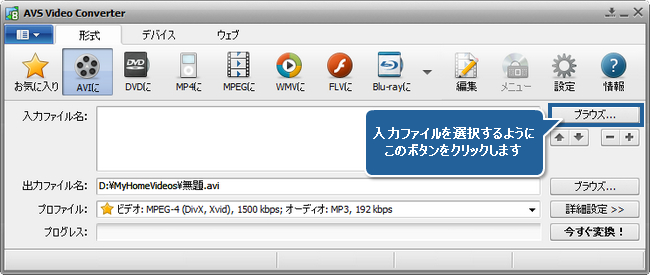
 注
注: HD ビデオファイルはお使いの PC の HDD 上に保存であるべきです。
一度に複数のファイルを変換したい場合、+ ボタンを使用して他のファイルをプログラムに追加します。
[トップに戻る]
メインツールバーの形式タブもしくはその他の形式ツールバー(それを開くようにその他の形式ボタンをクリックします)で必要な出力形式に対応するボタンをクリックします。
 注
注: HD ビデオを特定のデバイス用に変換したい場合、
デバイスタブで必要なデバイスを対応するボタンを選択できます。ビデオファイルをビデオ共有サイトのために変換する必要がある場合、
ウエブタブにスイッチして、必要なウエブサイトを対応するボタンを選択します。
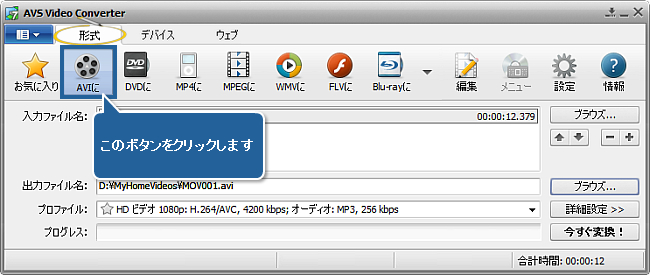
プロファイルフィールドで必要なプリセットを選択します。変換したいビデオを HD 品質で維持するように、HD プロファイルの一つを選択すればいいです。AVI 形式のために以下のプロファイルがあります:
- HD ビデオ 1080p: H.264/AVC, 4200 kbps; オーディオ: MP3, 256 kbps
- HD ビデオ 720p: MPEG-4 (DivX, Xvid), 4500 kbps; オーディオ: MP3, 192 kbps
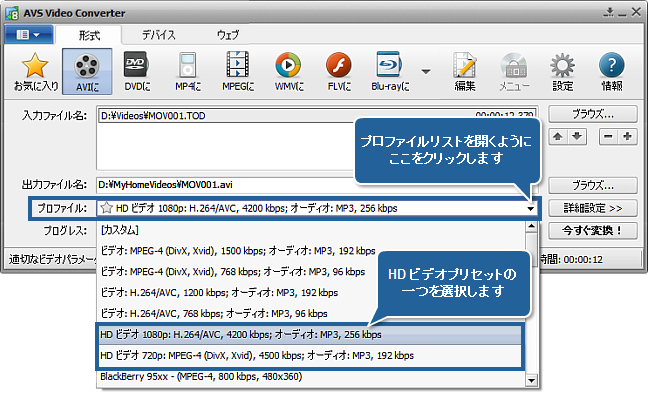
入力と出力パラメーターを比較するか、または出力パラメーターを手動で調整したい場合、詳細設定>>ボタンをクリックして、変換オプションタブの出力ファイルセクションにある必要なコントロールを使用します。
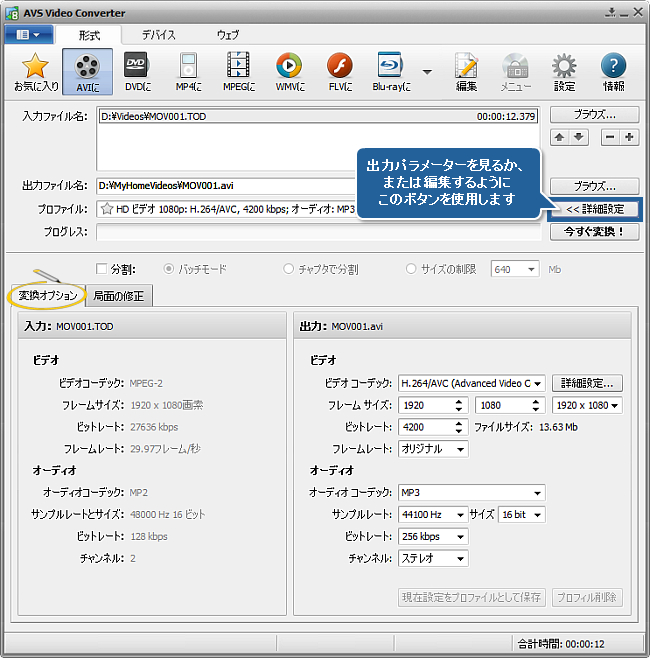
[トップに戻る]
出力ファイル名フィールドの横にあるブラウズ...ボタンをクリックし、出力ビデオファイルを保存するために HDD の場所を選択します。
 注
注: 出力ビデオファイルの場所を選択する時は、ファイルをお使いのPCの HDD に保存しなければいけません。
[トップに戻る]
また、必要があったら、HD ビデオを編集することができます。編集モードを開始するようにメインツールバーの編集ボタンをクリックします。
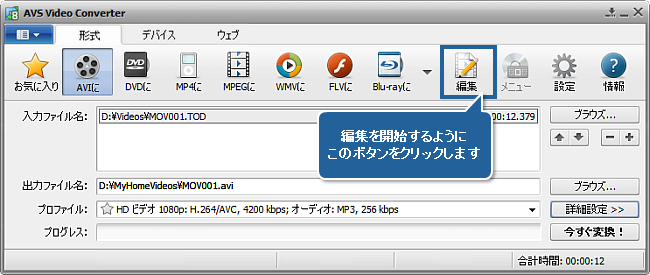
ビデオから不要な部分を削除する必要がある場合、ビデオから不要な部分を削除して、別の形式へ変換する方法ガイドをお読みください。ビデオに効果を適用する必要があったら、ビデオに効果を適用して別の形式に変換する方法ガイドを参照してください。
[トップに戻る]
変換を開始するように今すぐ変換!ボタンをクリックします。
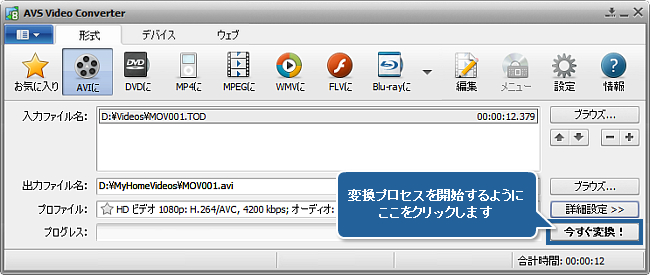
詳細設定>>ボタンをクリックしたら全体的な進捗状況を表示できます。
コンピュータの機能や入力ファイルサイズに応じて変換プロセスは時間がかかります。変換が完了した後、変換された動画を先フォルダーで見つけて、必要なデバイス上に高い品質でそれを再生できます。
[トップに戻る]
AVS4YOU® プログラムを使用して、保護されたマテリアルをコピーすることはできません。著作権を所有するマテリアルや著作権の所有者からコピーの許可を受けたマテリ アルをコピーする際にこのソフトウェアを使用できる場合があります。